Vad betyder Snapchat i mina kontakter men inte i mina kontakter?
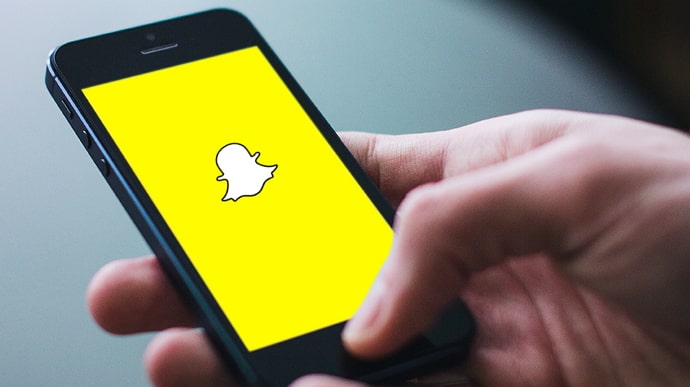
Innehållsförteckning
Precis som alla andra sociala plattformar lever Snapchat på kontakter. Plattformen vill att användarna ska spendera mer tid på int. Och ett av de bästa sätten att spendera mer tid på Snapchat är att träffa nya vänner. Snapchat känner till potentialen i kontakter och visar dig därför en lista med personer som du kanske vill lägga till i din Snapchat. Även om de flesta av de här rekommendationerna visas under Snabbt tillägg, Snapchat visar dig också Snapchatters från din kontaktlista.
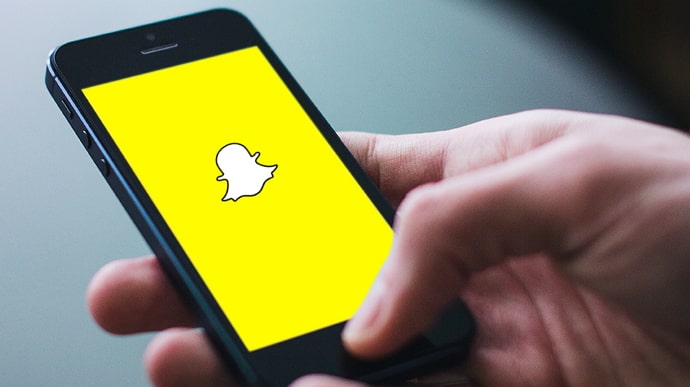
Plattformen låter dig lägga till personer från dina kontakter. Dessa kontaktförslag åtföljs av en liten text under användarnamnet där det står "I mina kontakter", vilket tyder på att du kanske redan känner dem.
Men ibland gör Snapchat lite konstiga saker och visar personer med texten "I mina kontakter" även om de inte finns i dina kontakter. I den här bloggen diskuterar vi varför det händer och hur du tar bort dessa felaktiga förslag på Snapchat.
Vad betyder Snapchat i mina kontakter men inte i mina kontakter?
Taggen "I mina kontakter" visas under Snapchatters som finns i din kontaktlista. Men ibland kan du se personer med den här taggen även om de inte finns i din kontaktlista.
I huvudsak innebär det att Snapchat visar personer från din kontaktlista som egentligen inte finns i din kontaktlista. Det låter ganska konstigt, eller hur? Men varför skulle Snapchat göra det?
Eftersom denna process är helt automatiserad kan vi inte anta att det är ett misstag av något slag. I mina kontakter under en användare som inte finns i din kontakt, kan det bara betyda något av följande:
Fall 1: Din kontaktlista har uppdaterats men har ännu inte synkroniserats på Snapchat.
Detta är utan tvekan den mest uppenbara orsaken till denna diskrepans. Snapchat har tillgång till din kontaktlista och uppdaterar den när du uppdaterar den. Men synkroniseringsprocessen är ofta inte så smidig som den borde vara.
Många buggar eller tekniska problem kan hindra Snapchat från att synkronisera din kontaktlista automatiskt, vilket gör att ändringar som du gör i din kontaktlista kanske inte syns på Snapchat som de borde.
Även om du raderar en kontakt raderas den inte på Snapchat i det här fallet. Du kommer att se personer med taggen "I mina kontakter", även om de inte längre finns i dina kontakter.
Men den goda nyheten är att du manuellt kan synkronisera dina kontakter på Snapchat. Så här gör du.
Inaktivera och aktivera synkning av kontakter
Steg 1: Öppna Snapchat och gå till din profil.
Steg 2: Tryck på kugghjulsikonen i det övre högra hörnet. Du kommer att hamna på Inställningar sida.
Se även: Om jag tittar på någons Snapchat Story och sedan blockerar dem, vet de om det?
Steg 3: Rulla ner till botten av sidan och välj Synkronisering av kontakter .

Steg 4: Avmarkera rutan bredvid Synkronisera kontakter och trycker på Bekräfta för att inaktivera synkning. Tryck sedan på Radera alla kontaktuppgifter för att radera alla uppladdade kontakter.

Steg 5: Stäng nu appen Snapchat. Rensa appens cache för Snapchat (processen för att rensa cacheminnet beskrivs nedan).
Steg 6: Öppna appen igen och gå till Synkronisering av kontakter som tidigare. Kryssa i rutan bredvid Synkronisera kontakter Dina kontakter synkroniseras.
Se även: PUBG-namn - attityd, unika, snygga och bästa namn för PUBGPå så sätt kan du manuellt synkronisera dina kontakter på Snapchat om det uppstår problem med synkroniseringen. Det finns dock en annan möjlighet.
Fall 2: Det är ett tekniskt fel
Du kan aldrig utesluta denna möjlighet för något problem. Fel och störningar kan påverka alla delar av en app. Det kan alltså mycket väl vara orsaken till att du ser fel personer i dina kontakter.
Det kan vara ett mindre fel, en trivial störning eller ett större fel eller en störning som påverkar ett stort antal användare över hela världen. Oavsett vad som händer kan du vidta några åtgärder för att åtgärda problemet. Här är några saker du kan göra för att åtgärda fel och störningar på Snapchat:
Metod 1: Rensa appcachen för Snapchat
När du rensar cached data för en app tar du bort tillfälliga filer som inte är nödvändiga och som kan ta upp onödigt utrymme, skräpa ner appgränssnittet och skapa en grogrund för fel.
Du kan rensa Snapchats cachade data genom att gå till telefonens Inställningar> Program> Snapchat Bläddra nedåt, tryck på Lagring alternativet Snapchat's Info om appen skärmen och trycker på Rensa cacheminnet knapp.
Metod 2: Rensa appens data
Om det inte hjälper att bara rensa cached data kan du rensa hela appdata för Snapchat. Om du rensar data raderas alla sparade kontouppgifter som finns lagrade i telefonen, inklusive inloggningsinformation, men det påverkar inte mediefiler eller dokument.

